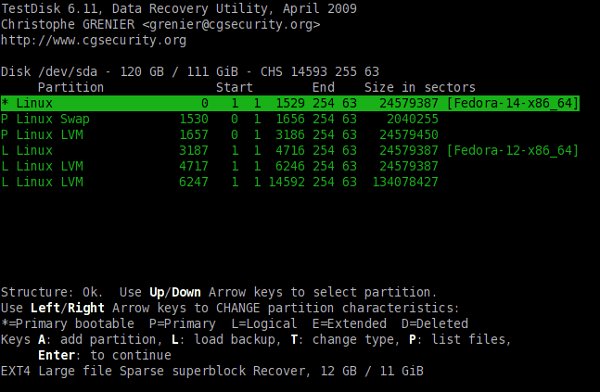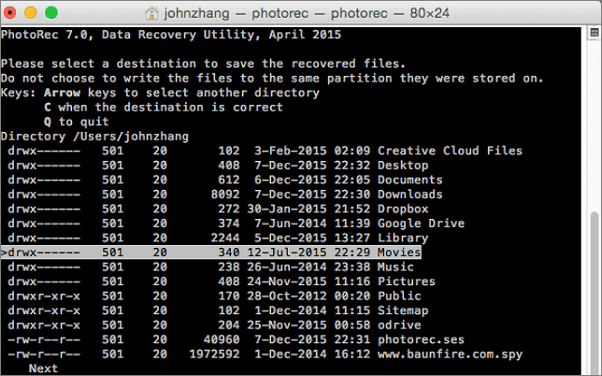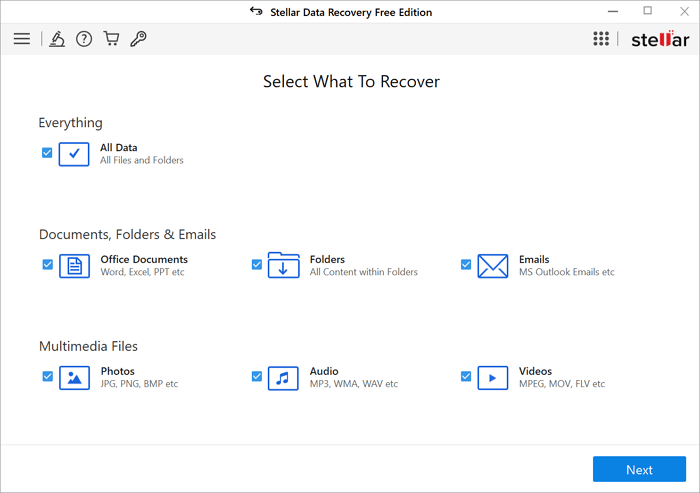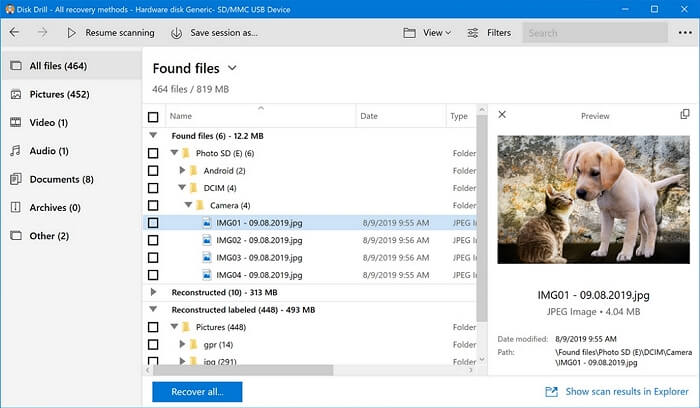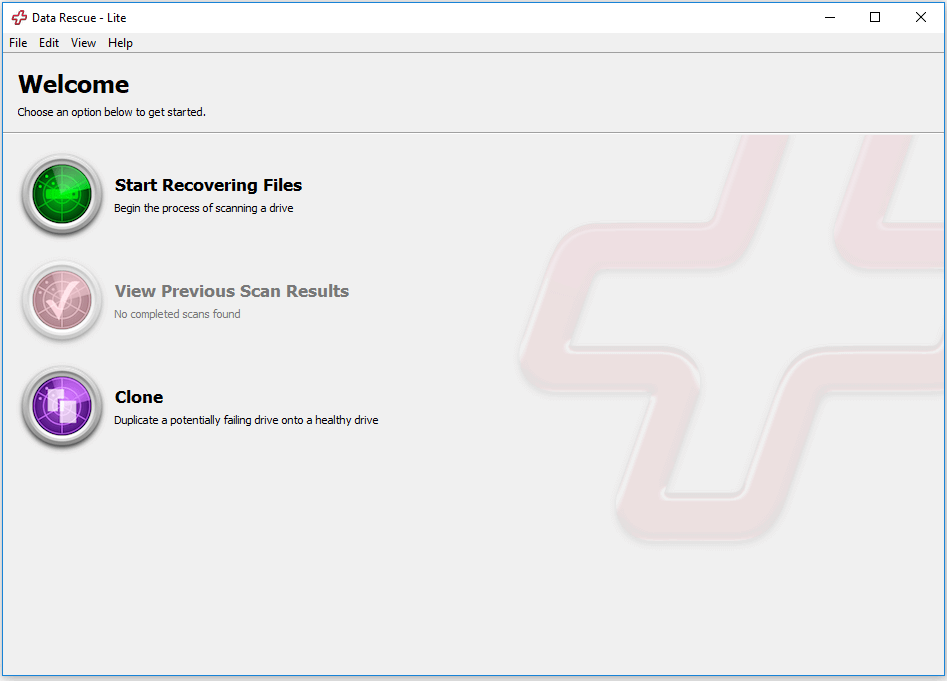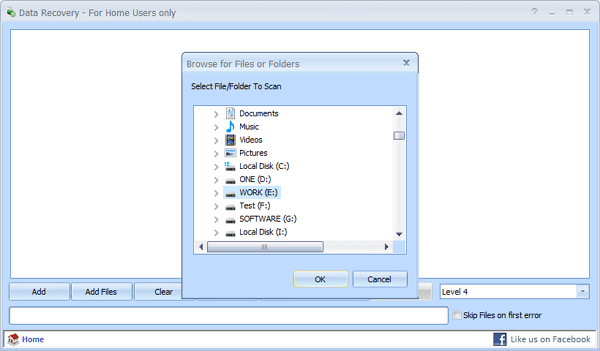De beste gratis en beste software voor gegevensherstel kan u helpen verwijderde bestanden en documenten te herstellen. Het verliezen van gegevens is een normaal verschijnsel en al deze apps voor gegevensherstel kunnen van pas komen als dat het geval is.
In 2022 hebben we een lijst gemaakt van de beste gratis software voor gegevensherstel . Om de beste resultaten met deze hulpprogramma's te behalen, moet u weten hoe u software op een computer installeert en bedient. Dus, zonder verder oponthoud, hier gaan we!
Top 10 beste gratis gegevensherstelsoftware voor Windows
Laten we, zonder tijd te verspillen, meteen op jacht gaan. De volgende zijn de beste software voor gegevensherstel voor Windows die niet alleen efficiënt is, maar waarmee u ook snel uw verloren bestanden kunt herstellen. Laten we ze hier in detail bekijken.
- 1. Recuva
- 2. Testschijf
- 3. FotoRec
- 4. EaseUS-wizard voor gegevensherstel gratis
- 5. Windows Bestandsherstel
- 6. Gratis Stellar Data Recovery
- 7. Disk Drill gegevensherstel
- 8. Herstel mijn bestanden
- 9. Gegevensredding 6
- 10. Puran-gegevensherstel
1. Recuva
Het programma voor gegevensherstel dat bekend staat als Recuva is gemakkelijk te gebruiken en kan meer elementaire gegevenshersteltaken aan, zoals het herstellen van onlangs verwijderde bestanden. De mogelijkheid om een onbeperkte hoeveelheid gegevens gratis te herstellen is verreweg het belangrijkste voordeel.
![Recuva]()
Compatibiliteit: Windows
Gratis limieten: onbeperkt gratis herstel
Voordelen:
- Verwijdert belangrijke gegevens veilig en beveiligd
- De mogelijkheid om een voorbeeld van bestanden te bekijken voordat u er weer toegang toe krijgt
- U kunt gratis zoveel gegevens herstellen als u wilt
nadelen:
- De makers hebben het verlaten
- Het ophalen van nieuwe afbeeldingen is beperkt
Beoordeling van gebruikers:
We hebben gezien dat muziek, foto's, documenten en e-mails allemaal kunnen worden hersteld met het programma toen we dit uitprobeerden. Daarnaast beschikt het programma over een tool om uw gegevens veilig te wissen met behulp van militaire standaard verwijderingsprocedures.
2. Testschijf
Het bijbehorende programma voor gegevensherstel van PhotoRec, TestDisk, kan worden gebruikt. Een verloren of verwijderde partitie kan met deze software worden hersteld. Onbedoelde verwijderingen en virale aanvallen vallen allemaal onder dit gratis programma. Naast gegevensherstel werkt het programma de partitietabel, MFT (Managed File Transfer), FAT-tabellen en de NTFS-opstartsector bij.
![Testschijf]()
Compatibiliteit: Windows, macOS
Gratis limieten: freeware
Voordelen:
- Er is ondersteuning voor scheidingstafels beschikbaar
- Gegevens herstellen van beschadigde of verwijderde bestanden
- Herstel van een back-up van een FAT32-opstartsector
nadelen:
- Bestanden herstellen is geen optie
- Er is gewoon een opdrachtregelinterface
Beoordeling van gebruikers :
De gebruikers klaagden over deze software omdat het opdrachtregelprogramma TestDisk ontoegankelijk is voor iedereen zonder voorafgaande technische expertise.
3. FotoRec
Een gratis en open-source programma voor gegevensherstel, PhotoRec, kan worden gebruikt op bijna elke computer met elk besturingssysteem. Vanwege zijn naam is het een uitstekend alternatief voor personen die gewiste gegevens willen herstellen zonder een vergoeding te betalen.
![Foto-opname]()
Compatibiliteit: Windows, macOS, Linux
Gratis limieten: onbeperkt gegevensherstel
Voordelen:
- Software die op meerdere besturingssystemen tegelijk draait
- Meer dan 300 families van bestandsformaten worden ondersteund
- Gratis en open source
nadelen:
- Herstelt automatisch alle bestanden zonder toestemming van de gebruiker
- Niet-professioneel op welke manier dan ook
Beoordeling van gebruikers :
Met PhotoRec gaan we verder met ons onderzoek naar gratis herstelsoftware. U kunt het gebruiken om bestanden op elk bestandssysteem te herstellen door de opgeslagen gegevens te herstellen. Om uw gegevens te beschermen, voert het het herstel uit in een alleen-lezen modus.
Software voor gegevensherstel van EaseUS, een vooraanstaand softwarebedrijf, kan bestanden herstellen van alle soorten opslagmedia, inclusief harde schijven, USB-drives en externe harde schijven.
Compatibiliteit: Windows, macOS
Gratis limieten: 2 GB gratis data
Voordelen:
- De mogelijkheid om gegevens betrouwbaar te herstellen
- Allerlei bestandsindelingen kunnen worden hersteld
- Er worden meer dan 1.000 verschillende bestandstypen ondersteund
nadelen:
- Herstelbare en niet-herstelbare bestanden zijn ook inbegrepen
- Licenties die moeten worden betaald voor volledige functies
Beoordeling van gebruikers :
Het is compatibel met een breed scala aan externe opslagapparaten en kan eenvoudig bestanden herstellen uit een Windows Prullenbak die is gewist. Met deze software voor gegevensherstel kunt u verwijderde documenten, foto's en video's in verschillende formaten ophalen.
5. Windows Bestandsherstel
Hoewel Microsoft een hulpmiddel voor gegevensherstel biedt, is het verre van gebruiksvriendelijk. Alles wat u wilt doen, moet worden ingevoerd, omdat het een opdrachtregelprogramma is. Ondanks dit is het nog steeds een makkie om mee te werken.
![Windows Bestandsherstel]()
Compatibiliteit: Windows
Gratis limieten: onbeperkt gegevensherstel
Voordelen:
- Methoden die door Microsoft zijn gecertificeerd, worden hieronder vermeld:
- Interne en externe opslagmedia, inclusief SD-kaarten, zijn allemaal compatibel met dit programma
- Er zijn veel alternatieven om uit te kiezen
nadelen:
- Vereist Windows 10 of 11 om te functioneren
- Gebruikt de opdrachtregel om de taak uit te voeren
Beoordeling van gebruikers :
Een opdrachtregelprogramma waarmee u verloren gegevens van SD-kaarten, pen-drives en lokale harde schijven kunt herstellen. U kunt met deze tool snel zoeken naar bepaalde zinnen in bestandsnamen, extensies of zelfs bestandspaden om uw gegevens op te halen.
6. Gratis Stellar Data Recovery
Voor zowel individuen als organisaties is Stellar Data Recovery de beste optie. Het is compatibel met veel apparaten, waaronder laptops, desktops, servers, flashdrives en geheugenkaarten. Het biedt 24-uurs klantenservice. Data Recovery Software, Photo Recovery Software, iPhone Recovery Software en Video Repair Software zijn allemaal inbegrepen in één product.
![Stellar Data Recovery Gratis]()
Compatibiliteit: Windows, macOS
Gratis limieten: 1 GB gratis data
Voordelen:
- Het kan worden gebruikt om video van een DSLR of een andere mobiele telefoon te repareren
- Herstel van afbeeldingen, video's en muziekmateriaal van SD-, CF- en USB-opslagapparaten is mogelijk
- Het kan worden gebruikt om verloren gegevens van uw iPhone en iPad te herstellen
nadelen:
- Niet beschikbaar voor smartphonegebruik
- Moet bestanden terugzetten naar een aparte harde schijf
Beoordeling van gebruikers:
Uw gegevens kunnen in slechts drie eenvoudige stappen worden hersteld! Als u op zoek bent naar een eenvoudige manier om uw gegevens te herstellen, kunt u het beste de gratis gegevensherstelsoftware van Stellar gebruiken.
Het gebruik ervan is een eenvoudige en toekomstbestendige optie. U kunt het ook gebruiken om software te maken voor e-mailreparatie, gegevensherstel, databasereparatie en bestandsreparatie.
7. Disk Drill gegevensherstel
Met Disk Drill kun je gemakkelijk verloren of verwijderde gegevens herstellen van elk intern of extern opslagapparaat, onafhankelijk van het bestandssysteem, op Windows- en Mac-computers.
![Disk Drill Gegevensherstel]()
Compatibiliteit: Windows, macOS,
Gratis limieten: 500 MB gratis herstel
Voordelen:
- Honderden formaten worden ondersteund
- Veerkrachtig bij tegenslagen
- Gratis herstel van maximaal 500 MB aan verloren of verwijderde gegevens (Windows)
nadelen:
- Er is geen telefonische ondersteuning
- De gemiddelde snelheid van een scan
Beoordeling van gebruikers :
Het voor de eerste keer gebruiken, downloaden en installeren van Disk Drill is een fluitje van een cent. Testers en niet-technische gebruikers zijn het erover eens dat Disk Drill een eenvoudig te installeren, gebruiksvriendelijk en intuïtief programma is dat wizards en GUI-functies bevat om een succesvol herstel te vergemakkelijken.
8. Herstel mijn bestanden
U kunt met deze tool een voorbeeld krijgen van de documenten en afbeeldingen die Recover My Files op uw computer vindt. Voordat u bestanden opslaat, moet u een activeringssleutel verkrijgen. U moet een back-up van uw gegevens maken op externe opslagapparaten (bijvoorbeeld een andere harde schijf, externe USB-schijf of netwerkschijf).
![Mijn bestanden terughalen]()
Compatibiliteit: Windows
Gratis limieten: onbeperkt gegevensherstel
Voordelen:
- Anders gezegd, het proces van het opnieuw installeren of herstellen van Windows
- Het gaat niets veranderen op de weg
- NTFS-, HFS-, FAT- en FAT32-bestandssystemen kunnen allemaal worden hersteld
nadelen:
- Koop een licentiesleutel om de veiligheid van uw gegevens te garanderen
- Het herstellen van de gegevens duurt veel te lang
Beoordeling van gebruikers:
Zolang Recover My Files het formaat ondersteunt waarvan u wilt herstellen, maakt het ontbreken van ondersteuning voor bestandsindelingen u misschien niet uit. De bruikbaarheid van de tool, die uitstekend is vanwege het eenvoudige interface-ontwerp, zal in elk scenario belangrijk voor u zijn.
9. Gegevensredding 6
Hoewel Data Rescue 6 streeft naar eenvoud, maakt de hoge prijs het echter onbereikbaar voor de meeste thuisgebruikers, de mensen die het meest kunnen profiteren van de duidelijke en overzichtelijke gebruikersinterface.
![Gegevens redden 6]()
Compatibiliteit: Windows, macOS
Gratis limieten: onbeperkt schijfherstel
Voordelen:
- Er is een eenvoudig te navigeren gebruikersinterface beschikbaar
- Een gezonde schijf kan worden gebruikt om een schijf te repliceren die op het punt staat te falen
- RAID-configuraties worden automatisch bepaald
nadelen:
- Rehabilitatiemethode in meerdere stappen die gewoon te moeilijk is om te volbrengen
- In vergelijking met andere opties is deze te duur voor beginners
Beoordeling van gebruikers :
Met Data Rescue 6 kunt u snelle scan- en herstelsnelheden verwachten, beter RAID-herstel en meer schijfhulpprogramma's voor byte-naar-byte schijfkopieën en veilige verwijdering van bestanden.
10. Puran-gegevensherstel
Puran-bestandsherstel heeft drie primaire werkingstechnieken. De functie "Verloren bestanden zoeken" van Puran File Recovery maakt het mogelijk om alle gegevens van een beschadigde of verwijderde schijf te herstellen. De aangepaste scanlijst, die bestandshandtekeningen bijhoudt, kan ook worden bewerkt om de nauwkeurigheid van ernstig beschadigde gegevensherstel te verbeteren.
![Puran-gegevensherstel]()
Compatibiliteit: Windows
Gratis limieten: 1 GB gegevensherstel
Voordelen:
- Standaardscan zonder vertragingen
- Voer een volledige harde schijf scan uit
- Controleert of het apparaat geen vrije ruimte heeft
nadelen:
- Heeft geen macOS-versie
- Loopt soms vast tijdens het verwerken
Beoordeling van gebruikers :
Dit is een van de beste oplossingen die we zijn tegengekomen. Het gebruik ervan is een makkie en het scant elke schijf die Windows ziet en herstelt uw gegevens gratis.
Wat is de beste gratis software voor gegevensherstel voor mij?
Hier presenteren we u een vergelijkingstabel van de vijf beste tools voor gegevensherstel die u een beter overzicht kunnen geven van waar deze software eigenlijk over gaat.
| Software |
Makkelijk te gebruiken |
Ondersteuningssystemen |
Gratis limieten |
Belangrijkste kenmerken: |
| Recuva |
Ja |
ramen |
Onbeperkt gegevensherstel |
Voorvertoning van bestanden vóór herstel |
| Testschijf |
Ja |
Windows, macOS |
Onbeperkt gegevensherstel |
Partities op de schijven repareren |
| FotoRec |
Nee |
Windows, macOS, Linux |
Onbeperkt gegevensherstel |
Ondersteunt meer dan 300 formaten |
| EaseUS-wizard voor gegevensherstel |
Ja |
Windows, macOS |
2 GB gegevensherstel |
Algoritme voor snel en diep scannen |
| Windows-bestandssystemen |
Ja |
ramen |
1 GB gegevensherstel |
Help bestanden herstellen met trefwoorden, bestandsnamen en extensies |
Hoe verloren gegevens in Windows 10 gratis te herstellen
De ongeëvenaarde EaseUS gratis software voor gegevensherstel is de beste keuze voor snel maar volledig bestandsherstel van Windows- en Mac-computers. Er worden meer dan 100 situaties met gegevensverlies in de echte wereld ondersteund, waaronder verwijderen, formatteren, RAW, enz. Het kan ook beschadigde foto- en videobestanden herstellen en gegevens herstellen die van de harde schijf zijn verwijderd. Bekijk het voordat u probeert het bestand te herstellen
- Modi voor snel scannen en diepgaand scannen
- Een breed scala aan bestandsindelingen kan worden hersteld
- Ontdek hoe u verwijderde of beschadigde bestanden van verschillende opslagapparaten kunt herstellen
U kunt de onderstaande stappen volgen om verloren gegevens in Windows gratis te herstellen:
Opmerking: Om een grote kans op gegevensherstel te garanderen, installeert u EaseUS-software voor gegevensherstel op een andere schijf in plaats van op de oorspronkelijke schijf waarop u bestanden bent kwijtgeraakt.
Stap 1: Selecteer een opslaglocatie en start de scan
Start EaseUS Data Recovery Wizard en selecteer de opslagruimte waar u gegevens hebt verloren. Het kan een ingebouwde of externe harde schijf zijn, een USB flash drive, een SD kaart. Als u foto's en video's in een camera bent kwijtgeraakt, sluit u de geheugenkaart via een kaartlezer aan op de computer. Controleer of het opslagmedium correct wordt herkend. Klik dan op "Scannen".
Stap 2 Bekijk en selecteer de gegevens die u wilt
De scan zal een tijdje duren. De duur van het scanproces hangt af van de hoeveelheid gegevens op het medium. Na de scan worden alle bestaande en verloren gegevens opgesomd. U kunt kiezen om alleen de verloren exemplaren te tonen. Ga naar "Verwijderde bestanden" of "Andere verloren bestanden" om de gewenste bestanden gemakkelijk en snel te vinden. U kunt de bestanden ook vinden met het filter. Als u foto's wilt herstellen, kunt u het filter selecteren om alleen de foto's te tonen. Dubbelklik erop om de preview van het bestand te openen.
Stap 3: Herstel verloren gegevens
Na het selecteren van de gegevens die u wilt, klikt u op "Recover" en kiest u een locatie om de bestanden op te herstellen. Het wordt niet aanbevolen om de herstelde bestanden op de oorspronkelijke locatie op te slaan. Anders is het mogelijk dat de oorspronkelijke gegevens op de opslaglocatie zijn overschreven.
Verloren gegevens in Windows 10, waarom?
We kunnen om vele redenen gegevens verliezen in Windows 10 of Windows 11. Hier volgen enkele veelvoorkomende redenen:
- Door onvoorzichtigheid – een menselijke fout
- U kunt per ongeluk enkele bestanden verwijderen
- Een update die een bug bevat
- Iets dat je van internet hebt gedownload en dat het virus bevat
- Het kan een malware-aanval op uw computer zijn
Conclusie
We hebben de beste opties voor het herstellen van verloren of verwijderde bestanden in dit bericht geëvalueerd en vergeleken. Disk Drill, R-Studio, Recuva, EaseUS en Windows File Recovery bieden allemaal een gratis versie van de software. PhotoRec en TestDisk zijn twee apps die samenwerken. Dit zijn gratis en open source software voor gegevensherstel . Alle soorten bestanden kunnen worden hersteld met PhotoRec.
![EaseUS Data Recovery Wizard]()
![EaseUS Data Recovery Wizard for Mac]()
![EaseUS Partition Manager Pro]()
![EaseYS Partition Manager Server]()
![EaseUS Todo Backup Workstation]()
![EaseUS Todo Backup Advanced Server]()